Cum se numără inclusiv spațiile / notele de subsol / casetele text sau nu în documentul Word?
În acest articol, vă voi spune cum să numărați cuvintele / caracterele întregului document, inclusiv spații, note de subsol sau casete de text în Word.
Numărați inclusiv spațiile / notele de subsol / casetele text
Numărați inclusiv spațiile / notele de subsol / casetele text
De fapt, utilitarul Word Count poate afișa numărul de cuvinte / caractere, inclusiv spații sau note de subsol sau casete de text.
Clic Recenzie > Număr de cuvinte.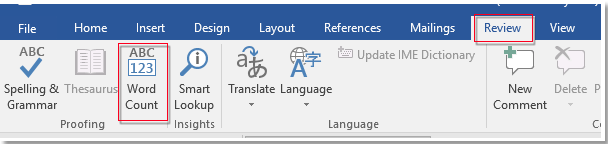
În Număr de cuvinte dialog, Personaje (cu spații) este afisat.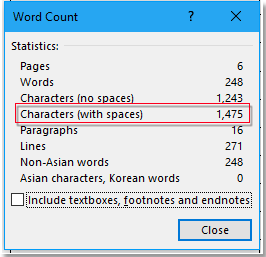
Apoi, trebuie să verificați Includeți casete de text, note de subsol și note de final casetă de selectare pentru a include toate casetele de text, notele de subsol și notele de sfârșit la numărare.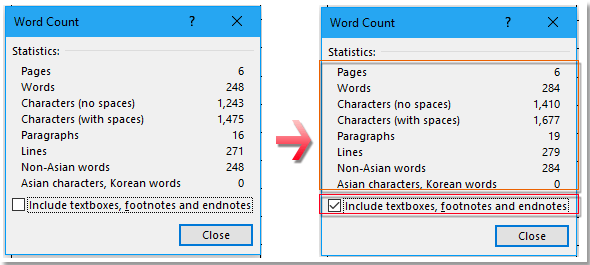
Navigarea cu file și editarea mai multor documente Word / registre de lucru Excel ca Firefox, Chrome, Internet Explore 10! |
|
Este posibil să fiți familiarizați să vizualizați mai multe pagini web în Firefox / Chrome / IE și să comutați între ele făcând clic pe filele corespunzătoare. Aici, fila Office acceptă procesări similare, care vă permit să răsfoiți mai multe documente Word sau registre de lucru Excel într-o singură fereastră Word sau fereastră Excel și să comutați cu ușurință între ele făcând clic pe filele lor. |
 |
Cele mai bune instrumente de productivitate de birou
Kutools pentru Cuvânt - Crește-ți experiența Word cu Over 100 Caracteristici remarcabile!
🤖 Asistent AI Kutools: Transformă-ți scrisul cu AI - Generați conținut / Rescrie textul / Rezumat documente / Solicitați informații pe baza Documentului, toate în Cuvânt
📘 Stăpânirea documentelor: Pagini împărțite / Fuzionați documente / Exportați selecția în diferite formate (PDF/TXT/DOC/HTML...) / Conversie lot în PDF / Exportați paginile ca imagini / Imprimați mai multe fișiere simultan...
✏ Editarea continutului: Găsiți și înlocuiți în lot peste mai multe fișiere / Redimensionați toate imaginile / Transpuneți rânduri și coloane de tabel / Convertiți tabelul în text...
🧹 Curățare fără efort: Îndepărtați Spații suplimentare / Secțiuni pauze / Toate anteturile / Casete text / hiperlinkuri / Pentru mai multe instrumente de îndepărtare, mergeți la nostru Eliminați grupul...
➕ Inserții creative: Inserați Mii de separatori / Casete de bifare / Butoane radio / QR Code / coduri de bare / Tabel cu linii diagonale / Legenda ecuației / Image Caption / Legenda tabelului / Imagini multiple / Descoperiți mai multe în Inserați grupul...
???? Selectii de precizie: Repera cu precizie pagini specifice / tabele / forme / paragrafele de titlu / Îmbunătățiți navigarea cu mai mult Selectați caracteristici...
⭐ Îmbunătățiri de stele: Navigați rapid în orice locație / inserarea automată a textului repetitiv / comutați fără probleme între ferestrele documentelor / 11 Instrumente de conversie...
